Можно ли играть в legend of zelda на компьютере
Обновлено: 07.07.2024
СЛЕДУЕМ СТРОГО ИНСТРУКЦИИ И ТОГДА ВСЕ БУДЕТ РАБОТАТЬ НОРМАЛЬНО.
2) Необходимая версия игры 1.4.1. Если у вас уже есть данная версия игры, можно данный торрент не скачивать и приступать к пункту 4.
3) В скаченном торренте есть образ. Монтируем его и копируем все файлы с образа себе на ПК в отдельную папку, назовите ему допустим «Zelda». Сразу предупреждаю, перенос файлов может занять длительное время, так как там очень много мелких файлов.
4) Приступая к этому пункту, мы подразумеваем, что файлы из образа уже скачаны в отдельную папку на ПК. Распаковываем архив «cemu_1.11.3» в папку «Zelda» с заменой всех файлов.
5) Распаковываем архив «cemuhook_1113_0562» в папку «Zelda» с заменой всех файлов.
6) Распаковываем архив «9439 for v1.4.0 & v1.4.1». Там должен быть файл «dcac9927.bin». Его нужно переместить по адресу «zelda\shaderCache\transferable».
7) (Можно пропустить) На скачаном образе в игре уже должны быть графикпаки, но на всякий случай я их добавил в архив. Идем по адресу «zelda\graphicPacks» и проверяем наличие паков, там их должно быть 56 штук. Если это так, идем дальше.
8) Далее запускаем файл cemu.exe. Открывается наш эмулятор. На верхней панели находим «options\Input settings» и настраиваем клавиатуру или геймпад. Так же выбираем в настройках язык консоли «options\console language\russian». Далее идем «options\GPU buffer» и ставим галочку на Low(fast) для повышения ФПС.
9) Далее настриваем график паки. «Options\Graphic packs» и ставим галочки на против тех паков, которые нам нужны.
9.1) Выбираем необходимое разрешение экрана, рекомендую 1920х1080, но если есть желание можно разрешение повысить и до 4К.
9.2) Включаем сглаживание — галочку на против FXAA.
9.3) Так же рекомендуется залочить игру на 30FPS — галочку напротив «30FPS Lock» и галочку напротив «FPS++»
9.4) Для повышения фпс так же ставим галочку на против «Regular Resolution Shadow»
9.5) У кого видеокарты от NVIDIA выбираем все паки в названии которых есть «NVIDIA». У кого видеокарты от AMD делаем соответствующие действия.
9.6) С остальными паками можете поэксперементировать сами.
10) Запускаем игру: File далее Load, заходим в папку Zelda\game\. \code и выбираем файл U-king.rpx. После того как игра начнет загружаться и на экране начнут появляться разные надписи типа «Nintendo. » закрываем эмулятор через крестик.
11) Идем по пути «zelda\shaderCache\transferable\» теперь там должно быть 2 файла, наш «dcac9927.bin» и созданный игрой «488181bf.bin» (у вас может быть другое название). Копируем название второго файла (488181bf) и удаляем его и присваиваем нашему файлу это имя.
12) После последнего действия можно смело запускать игру и играть с нормальным ФПС, но первый запуск может занять до 10 минут, лучше в это время ПК ничем не нагружать.
13) Приятной игры!
PS: КАК СДЕЛАТЬ ЯРЛЫК НА РАБОЧЕМ СТОЛЕ ДЛЯ БЫСТРОГО ЗАПУСКА ИГРЫ В ПОЛНОЭКРАННОМ РЕЖИМЕ.
1) Делаем ярлык файла cemu.exe на рабочем столе и даем ему любое понравившееся название.
2) Нажимаем правой кнопкой по ярлыку и выбираем свойства.
3) В конце поля «Объект» ставим пробел и добавляем следующее: -f -g «путь к папке с игрой\code\U-King.rpx»
Путь должен быть указан в кавычках. Между «Cemu.exe» и "-f" должен стоять пробел. Должно получиться что-то вроде:
D:\Emulators\cemu_1.11.3\Cemu.exe -f -g «E:\Zelda\game\The Legend of Zelda Breath of the Wild [ALZP0101]\code\U-King.rpx»
4) Всё готово! После этого ярлык будет запускать игры в полноэкранном режиме!
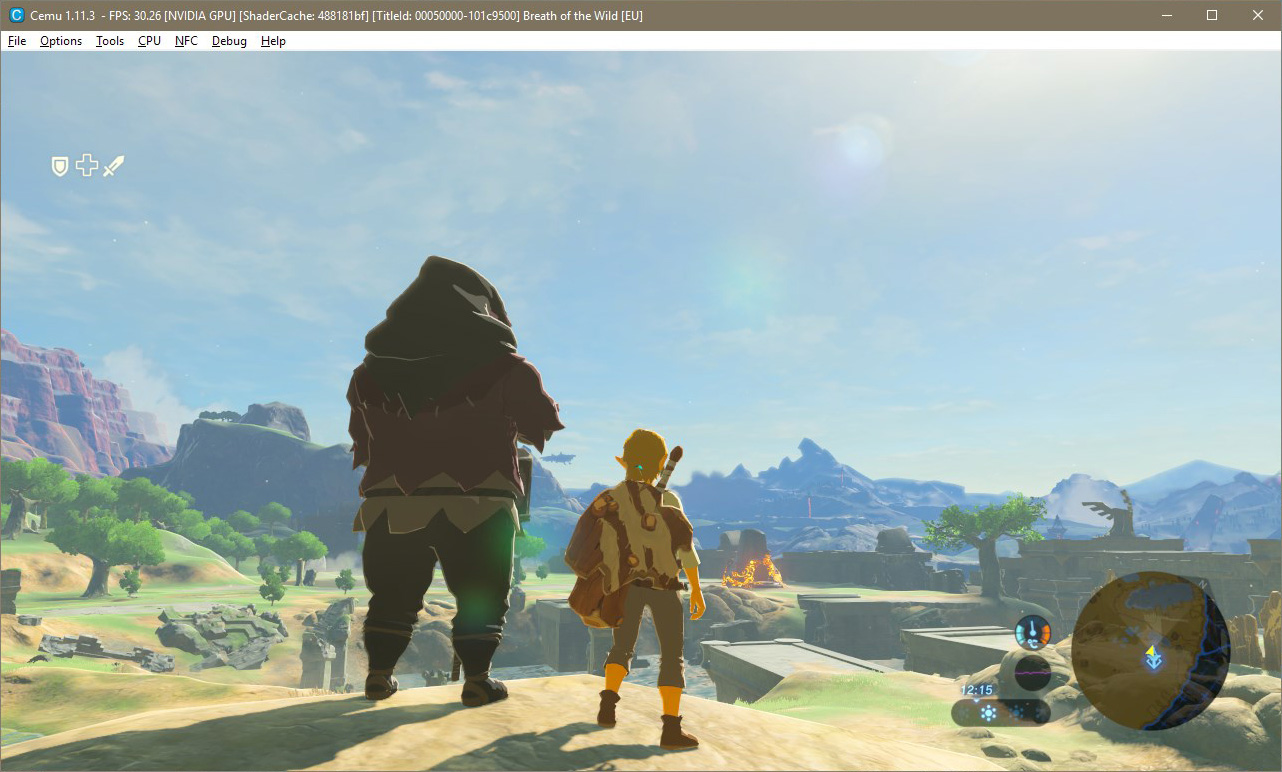
Ты давно хотел поиграть в новенькую Зельду, но боялся что твое старое ведро не потянет? Я тоже так думал, но вот, с выходом новой версии Cemu 1.11.3 решил-таки попробовать.
Пришлось повозится с настройкой - разобраться не так уж просто, как хотелось бы. Но результат превзошел все ожидания! Игра отлично работает на моем средненьком железе (i5-6600K ОЗУ16гб GTX970), не тормозит, не фризит и выдает стабильные 30fps при разрешении рендера 2560x1440p. В игре работают DLC, доступна русская локализация (даже озвучка). Я даже сделал ярлычок, который запускает игру через Steam автоматически в полноэкранном режиме. Короче, почти полноценный порт для PC!
Хочешь так же? Постараюсь тебе помочь и расписать все необходимые действия в своем гайде.
ДИСКЛЕЙМЕР: впереди тебя ждет большая и страшная стена текста, но это только из-за того, что я постарался описать все как можно подробнее. Пытаться разобраться во всем этом - не обязательно, я уже сделал это за тебя. Тебе остается лишь повторить действия по пунктам: скачать несколько архивов, распаковать в нужные папки и поставить пару галочек в настройках. Не пугайся не попробовав! На все про все уйдет примерно час.
Приступим!
1. Предположим что ты уже обладаешь лицензионной ;) копией The Legend of Zelda: Breath of the Wild.
Желательно, чтобы это была последняя доступная версия (на данный момент 1.4.0). Не помешают и DLC. Выглядит это все примерно так:

Распакованная папка с игрой "The Legend of Zelda Breath of the Wild [ALZP0101]" занимает
12,5ГБ. Папка с DLC
Внутри следующие папки "code" "content" "meta".
Файл "U-King.rpx" в папке "code" необходим для запуска игры.
Что нужно скачать?
2.1 - Качаем эмулятор Cemu (кнопка "Download latest version" внизу страницы).
2.2 - Распаковываем скачанный архив в удобное для тебя место на жестком диске (надеюсь у тебя есть 7-zip чтобы распаковать архив?).
2.3 - Качаем специальный плагин для эмулятора CemuHook (качай самую свежую версию под строчкой "Current versions").
2.4 - Распаковываем скачанный архив CemuHook в корневую папку с эмулятором из действия 2.2 (туда, где находится "Cemu.exe").
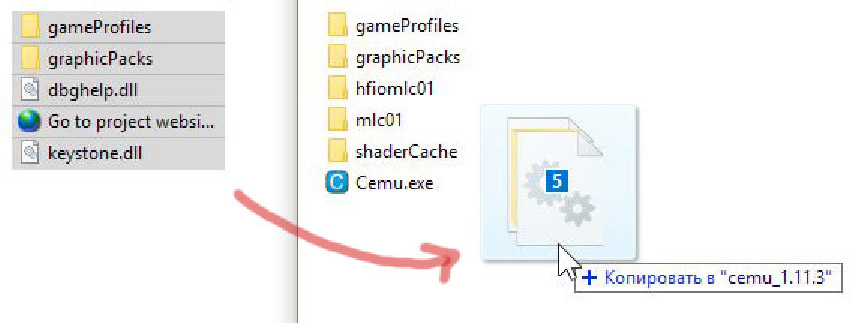
2.5 - Качаем кешированные шейдеры отсюда (убедись что версия шейдеров совпадает с твоей версией игры - 1.3.3 или 1.4.0 и т.д.).

2.6 - Внутри скачанного архива ты найдешь файл с расширением ".bin" (например "dcac9927.bin"). Достань его и перемести в папку эмулятора "cemu\shaderCache\transferable".
2.7 - Качаем архив с графическими настройками отсюда (зеленая кнопка "Latest" в правом верхнем углу страницы).
2.7.1 - (можно пропустить) Архив "graphicPacks" содержит разнообразные настройки для разных игр. Каждая настройка подключается отдельным модулем в виде папки. Ты можешь выбрать нужные тебе настройки и переместить их в папку "cemu\graphicPacks" или можешь не заморачиваться и сразу перейти к 2.8.
2.8 - Открой скачанный архив "graphicPacks", выдели ВСЕ папки "BreathOfTheWild_" и скопируй их из архива в папку эмулятора "cemu\graphicPacks".
Настраиваем Cemu
3.1 - Запускаем "Cemu.exe". Обрати внимание на верхнюю панель меню эмулятора.

3.2 - Настраиваем управление в меню "Options>Input settings". Не забывай что кнопки на геймпаде WiiU и Switch расположены несколько иначе. Вот как я настроил управление для геймпада Xbox:
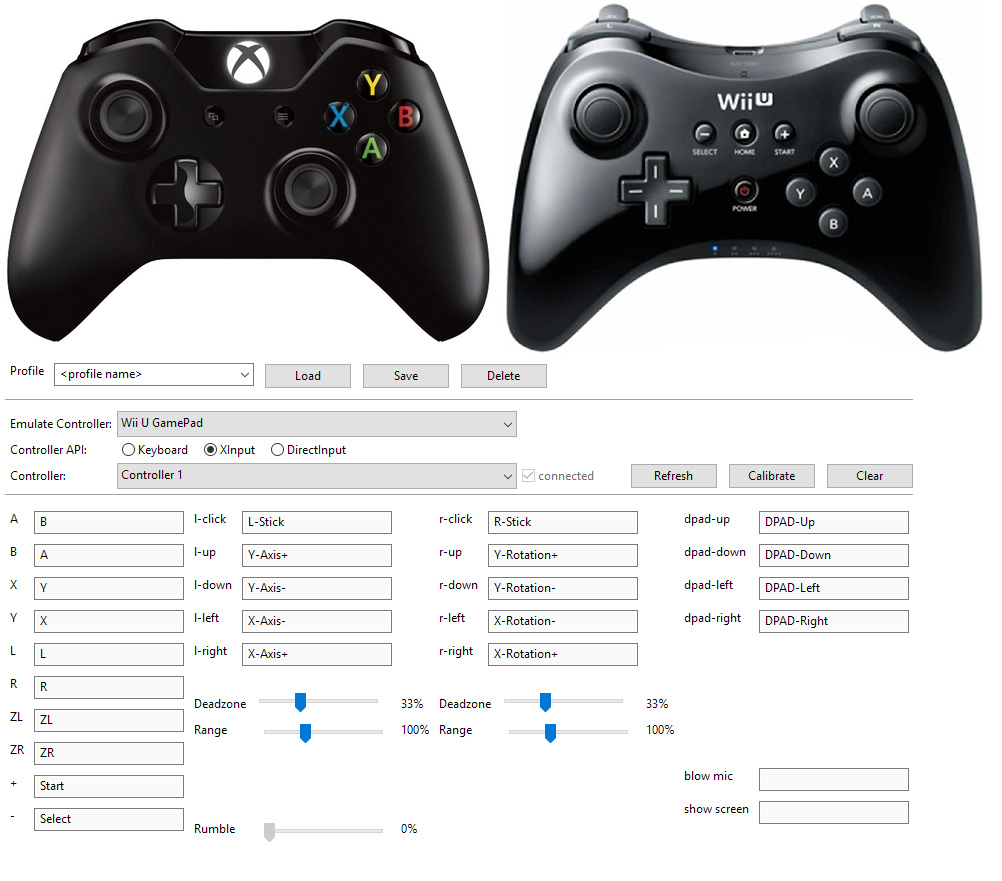
3.3 - Меняем язык нашей виртуальной консоли на "Russian" в "Options>Console language". Это изменит язык текста в игре на русский. Если хочешь, оставь английский и ничего не меняй.
Стоит заметить, что по смыслу и содержанию, русский перевод Зельды значительно отличается от английской версии перевода. В лучшую или худшую сторону, я не уверен, тут на вкус и цвет.
3.4 - Для улучшения быстродействия выставь следующие настройки:
"Options>GPU buffer cache accuracy>Low (fast)"
"Debug>Precompiled shader cache>Disabled/ignored"
3.5 - Во время игры опция "Options>GX2SetGPUFence skip (HACK)" должна быть включена (на данный момент включить нельзя).
3.6 - Открой меню "Options>Graphic packs" и подключи необходимые настройки и фиксы, отметив их галочками. В будущем ты сможешь снова запустить это меню и изменить настройки.
Выбери нужное тебе разрешение рендера графики, например 1920x1080 или 2560x1440 (1280x720 или меньше, если железо слабое), включи ограничение на 30 кадров в секунду (требуется включенный FPS++). Можешь включить сглаживание FXAA. Плагин ReflExtra улучшает отражения на объектах. Плагины "Clarity" и "Contrasty" добавляют контрастности, но в некоторых местах смотрятся слишком ярко (не включай сразу оба, выбери один). Для видеокарт NVIDIA доступен фикс эффектов взрывов. Для видеокарт AMD тоже есть несколько фиксов, включи их, если у тебя карта от AMD.
Вот какие настройки выбрал я:
Запускаем игру
4.1 - В меню эмулятора жми "File>Load" и открывай тот самый файл "U-King.rpx", который находится в папке с игрой "The Legend of Zelda Breath of the Wild [ALZP0101]\code". Игра начнет запускаться, но пока еще рано - выключаем эмулятор.

4.2 - Снова открываем папку с шейдерами "cemu\shaderCache\transferable". Рядом с нашим файлом "dcac9927.bin" из действия 2.6, появился новый файл небольшого размера, около мегабайта. Копируем имя этого нового файла и удаляем его. Присваиваем скопированое имя нашему файлу "dcac9927.bin" (в моем случае я переименовал "dcac9927.bin" в "488181bf.bin")
4.3 - Вот теперь можно запускать игру. Включаем Cemu и загружаем "U-King.rpx",
4.4 - Придется подождать пока компьютер откомпилирует шейдеры. Процесс займет примерно 10 минут, и в это время компьютер будет загружен на всю катушку, так что, сходи пока завари кофе. Осталось немного.
4.5 - Все еще ждем.
4.6 - "Открой глаза. открой глаза. " Ура! Игра работает!
4.7 - Смотрим кат-сцену, подбираем Камень Шиика и сохраняем игру.
4.8 - Выключаем эмулятор.
Устанавливаем DLC
5.1 - Важно чтобы у тебя уже было хотя бы одно сохранение.
5.2 - В папке эмулятора найди папки "cemu\mlc01\usr\title\00050000\101c9500\aoc". Если их нет, создай сам: внутри папки "title" сделай папку "00050000", внутри нее "101c9500", внутри нее "aoc".
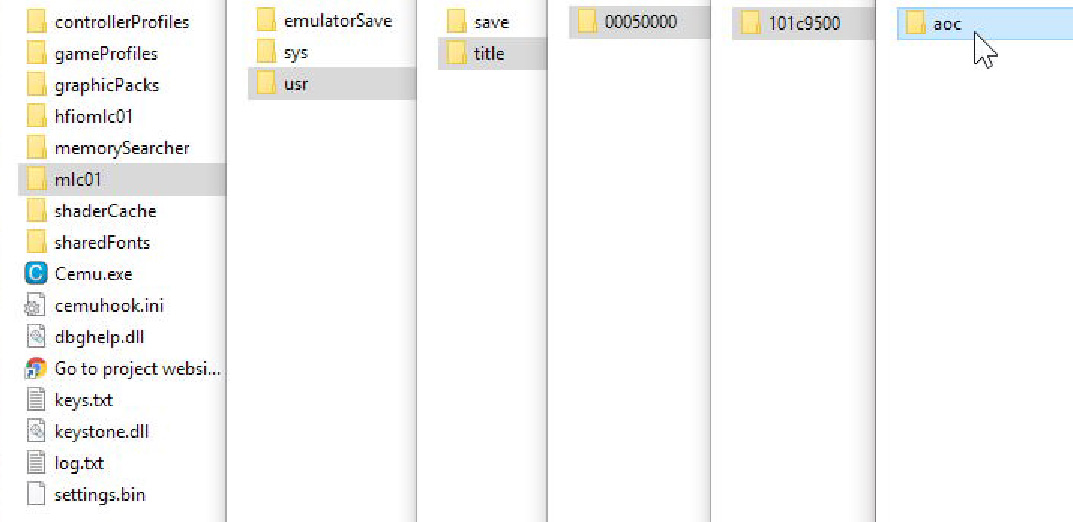
5.3 - Теперь, все содержимое папки с DLC (там должно быть три папки "code" "content" "meta") копируй в папку "aoc".
5.4 - Запускай игру. В главном меню должны отображаться приобретенные DLC.

5.5 - Зайди в настройки и отключи прицеливание с помощью гироскопа (опция "Управление движением").
Там же можешь выбрать язык озвучки по вкусу. Японский например :)
5.6 - Повтори действие 3.5
5.7 - Вот и все! Можно играть!
Создаем удобный ярлычок
6.1.1 - Делаем ярлык для эмулятора "Cemu.exe", переименовываем в "The Legend of Zelda: Breath of the Wild" или просто "Зельда", как хочешь.
6.1.2 - Правой кнопкой кликаем по ярлыку и открываем "Свойства".
6.1.3 - В конце поля "Объект" ставим пробел и добавляем следующее:
-f -g "путь к папке с игрой\code\U-King.rpx"
Путь должен быть указан в кавычках. Между "Cemu.exe" и "-f" должен стоять пробел. Должно получиться что-то вроде:
D:\Emulators\cemu_1.11.3\Cemu.exe -f -g "D:\Emulators\The Legend of Zelda Breath of the Wild [ALZP0101]\code\U-King.rpx"
6.1.4 - Готово! Ярлык будет автоматически запускать игру в полноэкранном режиме.
6.2.1 - Или же, можно добавить игру в Steam
6.2.2 - Жмем "Добавить стороннюю игру>Обзор. ", находим и добавляем эмулятор "Cemu.exe"
6.2.3 - Правой кнопкой кликаем по "Cemu" в списке, и открываем "Свойства".
6.2.4 - В верхнем поле переименовываем "Cemu" в "Зельду", затем жмем кнопку "Установить параметры запуска" и вписываем туда следующее:
-f -g "путь к папке с игрой\code\U-King.rpx"
6.2.5 - Готово!
6.3 - Иконку для ярлычка можно создать в онлайн редакторах, например X-Icon Editor - нажми "Import" выбери любую квадратную картинку, затем нажми "Export" и готовая иконка сохранится на компьютер.
Что делать с микрофризами?
Здесь есть небольшой нюанс, который многим может показаться очень замороченным. Впрочем, возможно у тебя и так все будет нормально работать без всяких микрофризов.
Коротко для чайников:
Тебе нужно найти папку с кэшем твоей видеокарты. Она расположена по адресу "C:\Users\"имя пользователя"\AppData\Local\NVIDIA\GLCache\куча разных чисел". Папка скрыта, поэтому тебе нужно включить отображение скрытых папок в настройках Windows. Советую сразу сделать ярлык к этой папке или поместить ее в панель быстрого доступа.
В процессе игры, там будет создан файл и со временем он будет обновляться и расти в размере. К сожалению, каждый раз когда ты выключаешь компьютер, этот файл автоматически удаляется. Поэтому, поиграв несколько часов в Зельду, перед выключением компьютера, тебе нужно будет сделать копию этого файла в отдельную папку, а затем, перед тем как снова запустишь Зельду, вставить эту копию туда, где лежал оригинал.
Чем сильнее вырастет файл в размерах, тем реже ты будешь сталкиваться с микрофризами в игре, а вскоре, они вовсе исчезнут. Надеюсь все понятно))
Более подробно о проблеме:
Дело в том, что во время игры, видеокарта сохраняет все игровые эффекты в отдельный файл. Каждый раз, когда в игре появляется новый вид эффекта, например новый взрыв гранаты или новое облако дыма, видеокарта кэширует его - из-за этого возникает микрозадержка. Но когда этот откэшированный эффект появляется вновь - задержки уже нет и игра работает плавно. Иными словами, если ты уже один раз "пережил" взрыв огненной стрелы, то все последующие подобные взрывы будут отображаться плавно и без тормозов.
К сожалению, файл кэша удаляется с каждым перезапуском компьютера, поэтому после перезапуска видеокарта кэширует эффекты по-новой, и снова с задержками. Но можно сделать копию этого файла кэша и восстанавливать его перед запуском игры. Таким образом, после каждой длительной игровой сессии, в файле будет сохранено все больше и больше графических эффектов, а значит и микрофризы будут возникать все реже и реже, а вскоре и вовсе исчезнут.
Если до сих пор не понятно, попробуй посмотреть это видео.
Если ничего не помогает и испытываешь постоянные фризы - убедись что ты правильно выполнил пункт 4.2. Можешь попробовать переустановить кэш шейдеров, для этого отчисть папку "cemu\shaderCache\transferable" и повтори по порядку действия 2.5, 2.6, 4.1, 4.2, 4.3, 4.4.

Ну что ж, надеюсь у тебя все получилось! Приятной игры!
Часть 2

Очень кратко и тезисно. За подробными инструкциями обращаться в гугл или в личку.
Итак, есть такой проект под названием CEMU. Маленькая команда разработчиков уже довольно давно сваяла эмулятор многострадальной Nintendo WiiU, и добилась, между прочим, довольно большого прогресса. Большинство игр для этой консоли в данном эмуляторе вполне в рабочем состоянии. “Зельду” на CEMU запустили довольно быстро, но от значительного количества багов, включая такие, которые не позволяли пройти игру, избавились только в самой новой версии 1.7.4, вышедшей буквально сегодня (для тех, кто поддержал разработчиков денежкой. Для остальных официальный релиз 9 апреля. Но, разумеется, добрые люди уже выложили новую версию в интернеты, так что проходим в ваш любимый поисковик за подробностями). Конечно, одного этого эмулятора и образа игры для WiiU не хватит, нужно ещё всё как следует настроить. Но это уже подробности, которые в рамки блога просто не влезут. Присутствуют, разумеется, и баги, вроде отсвета от огня и некоторых других источников освещения и периодических, хотя и редких, вылетов.
Пример бага с освещением.

Часть I. Красивый, но не технологичный Линк.
Эту часть посвятим окологеймплейным вопросам. Начнём с внешнего вида игры. Если брать чисто техническую составляющую, то всё выглядит не очень – устаревшие текстурки невысокого разрешения и в целом нереалистичная картинка, напоминающая, скорее, мультфильм. Но если оценивать визуальный стиль со стороны дизайна – то новая “Зельда” чудо как хороша – прекрасные и очень разнообразные пейзажи, игра света и тени, милая стилизация, красивые эффекты вроде взрывов или использования рун, и просто чудная анимация. Всё это в целом создает такую красивую картинку, что о технической отсталости забываешь почти сразу. Играю я, кстати, в FullHD (хотя есть надстройки, позволяющие играть в 4к и с паком текстур и теней высокого разрешения, но моя система такое чудо просто не потянет).

Приправлена эта красота замечательным музыкальным и звуковым сопровождением, впрочем, с этим у “Зельды” всегда всё было хорошо, и BoTW не исключение.
Часть II. Мелочь, а приятно.
The Legend of Zelda: Breath of the Wild - самая масштабная игра серии. Здесь присутствует весьма солидных размеров открытый мир, по которому Линку помогает путешествовать местный карманный компьютер (камень Шиика) и система башен (привет, Ubisoft! Вот как это нужно делать, чтобы было реально интересно). Открытый мир пестрит всякого рода разнообразием – начиная с разнообразных “биомов” – заснеженных холодных гор, дремучего леса, жаркой пустыни, к каждому из которых нужно приспосабливаться, заканчивая самыми разнообразными квестами, помимо основной сюжетки. Мир наполнен врагами, и, чуть меньше, NPC (что сюжетно объяснимо), которых, однако, хватает, чтобы залипнуть на сайдквестах на десятки часов. И это без учета просто гигантского количества Святилищ (местных подземелий), многие из которых хорошенько заставят вас поломать мозги, ибо элементы головоломки в “Зельде” традиционно хороши.

Основной сюжет не потрясает воображение оригинальностью или внезапными поворотами, а больше напоминает хорошую сказку. При этом повествование выглядит стройно и логично, а персонажи запоминаются и западают в душу.
Но главое в этой игре – внимание разработчиков ко всевозможным мелочам. Их такое количество, что перечисление всего займет у меня целую вечность. Самые банальные примеры – механика позволяет разжечь огонь с помощью кремня, дровишек, и, собственно, силы трения. Линк скользит по мокрым камням в дождь, кроме того, дождь приглушает ваши шаги и повышает эффективность стелса. На щите можно кататься, как на сноуборде, по склонам. NPC выдают различные фразы в зависимости от погоды. Дерево можно свалить топором, и создать из него импровизированный мост….перечислять можно бесконечно. Всё это в совокупности оживляет игровой мир, придаёт ему некую реальность и уют, что позволяет просто погрузиться в “Зельду” без остатка. Ролевые игры с открытым миром такой проработки, к сожалению, штучный продукт. На ум приходят разве что Skyrim и Ведьмак 3, и то с оговорками.
Часть III. Если будешь драться, я буду кусаться.
Боевая система в игре реализована прекрасно. Есть множество типов оружия – рубящие вроде мечей, колющие вроде алебард и дротиков, дробящее – молоты, дубины. Система дальнего боя представлена многочисленными луками с разными стрелами – обычными, замораживающими, огненными и т.д. Есть гигантское количество вариаций оружия, есть некоторые специальные и уникальные виды с особыми эффектами. Щиты также присутствуют.

Большинство врагов в игре тоже вооружены, и оружие это можно отобрать, подкравшись, или просто забрать с трупа. Конечно, инвентарь таким образом слишком быстро заполнится, да и баланса тут не наблюдается, поэтому разработчики пошли на довольно спорный шаг – сделать оружие в игре ломающимся, причем весьма быстро. И хотя есть особые, прочные виды, всё равно они приходят в негодность. Зато, при поломке, оружие наносит врагам критический урон. Сама боёвка сделана весьма качественно – есть и удары сзади при подкрадывании, есть и парирования, и увороты, и комбо. В общем, любителям побить чужие лица/морды есть где разгуляться. С врагами тоже полный порядок – и рядовые, слабенькие мобы, и серьезные противники, и гиганты, и боссы с несколькими фазами боя и паттернами движений. На любой вкус. Сложность тут, надо отметить, местами вовсе не детская. Это вам не Dark Souls, конечно, но лёгкой прогулки по королевству Хайрул не ждите.

Часть IV. Послесловие.
Что ж, подведём некие итоги. The Legend of Zelda: Breath of The Wild была крайне тепло встречена критиками (средний балл на metacritic 97(!!), а был даже 98), и весьма одобрительно большинством игроков. Конечно, это не идеал игростроя, и разработчикам ещё есть куда стремиться (и в техническом плане, и в плане наполнения), но новая “Зельда” совершенно точно подняла планку опен-ворлд RPG на новую, очень трудно досягаемую высоту. Стоит ли для комфортной игры покупать ради неё консоль от Nintendo? Пожалуй, нет. Стоит ли в неё поиграть при наличии возможности? Определенно да.
Моя система для запуска:
Intel Core i5 3470 3,2GHz
Nvidia GeForce GTX 660
FPS в игре после некоторых манипуляций:
-В открытом мире – 20-23, с просадками до 15-17 в динамичных сценах и некоторых биомах

В этом "Блоге" хочу я вам поведать о том как же поиграть в новую зельду на ПК. Ведь не у всех есть деньги покупать консоль и игру, а играть хотят все. А так же как довести игру до играбельного состояния. Для тех, кто не хочет смотерть видео - выложил полный его текст. (Но ссылки все равно будут в описании к видео, если администрация не возражает)
Всем привет, с вами Оз. И в этом видео я бы хотел вам показать, как запустить The Legend of Zelda: Breath of the Wild на ПК. Что бы не было лишних вопросов сразу скажу, что запускаю я ее с 8ю Гб оперативной памяти, на связке процессора i3-3240 и видеокарты Radeon R7 360. И так, в этом видео я вам расскажу: Что такое CEMU, где скачать CEMU и The Legend of Zelda для него, как запустить The Legend of Zelda и другие игры на этом эмуляторе и способы оптимизации этой игры. Но перед началом ролика небольшое лирическое отступление – подобных гайдов много, но я постараюсь объяснить все гораздо понятнее и не мямлить что бы сделать как можно более качественный контент. Поехали.
- CEMU - это программа эмулирующая консоль «WiiU» от компании Nintendo. C помощью CEMU можно запускать игры с этой консоли и играть в них на ПК. К сожалению, поддрержка клава-мыши оставляет желать лучшего, так что советую приобрести геймпад.
- Для того что бы начать играть нам нужно распаковать скачанный с сайта архив с CEMU в любую удобную для вас папку. Затем запустить cemu.exe. Сверху слева выбрать пункт «Options», в нём в пункте «Upscale filter» установить на «Bilinear», в пункте «GPU buffer cache accuracy» установить на «Low», «Console Language» установить на «Russian». Перейти в пункт «Input settings», сменить «Disabled» на «Wii U GamePad», в появившемся ниже пункте выбрать «Keyboard» или ваш геймпад. Настроить клавиши. (Желательно так же, как на самой консоли) и нажать «Save». Теперь мы распаковываем архив с игрой в папку эмулятора. Далее в эмуляторе выбираем пункт «File», в сплывающем меню пункт «Load». Находим нашу папку с игрой, переходим в папку «code», затем делаем двойной левый клик по файлу «U-King.rpx». Наша игра запустилась.
- На данном этапе на моей системе игра работает с частотой примерно равной десяти кадрам в секунду. Далее я вам расскажу, как же увеличить частоту кадров для комфортной игры. Перед тем как начать скачайте архив с названием «Дополнительное ПО» по ссылке в описании. Спойлер 4.1) Для начала мы распаковываем из архива файл «dbghelp.dll» в папку эмулятора. На этом этапе мы установили плагин «CEMU HOOK» повышающий FPS игры. Затем переходим в папку «gameProfiles», среди множества файлов находим там файл «00050000101c9500.ini» и в нём под строчкой «Dphics» пишем следующую строку: «disableGPUFence = true». Эту строчку вы можете найти в описании и скопировать в свой файл. Это действие автоматически будет включать «CEMU HOOK» при запуске игры. 4.2) Следующий, не менее важный пункт, это установка кеша шейдеров. Это позволит игре по максимуму избавить себя от задачи кешировать данные освещения и источников света, что увеличит стабильность игры. Для этого заходим в папку «shaderCache», затем в «transferable» и распаковываем туда файл «1bc499ed.bin». При следующем запуске игра будет достаточно долго грузиться. Следует подождать только один раз. 4.3) Следующий шаг – настройка Cheat Engine. Папку «CheatEngine» из архива мы распаковываем в папку эмулятора. Затем заходим в неё и запускаем «CheatEnginePortable.exe». Нажимаем на мигающий значок поиска, находим там процесс эмулятора и делаем двойной клик по нему. В пункте «Scan Type» выбираем «Bigger than…», в пункте «Value Type» выбираем «All». Отмечаем пункт «Enable Speedhak». Выбираем значение от 2 и больше и жмём «Apply». Это повысит плавность игры. Обычно выбирают значение примерно 2 – 2.5. Однако мне это не помогало и в порыве раздражения я выбрал значение в пять сотен. Так игра стала идти действительно плавнее, по ощущениям примерно в 20-30FPS. Так как у CEMU при запуске каждый раз меняется номер процедуру настройки придётся повторять при каждом запуске. 4.4) Следующий пункт – установить график-паки для Зельды. Для этого просто распаковываем все из папки «График паки» в папку «graphicPacks». В эмуляторе в пункте «Options» выбираем «Graphic Packs» и отмечаем интересующее нас разрешение. По стандарту Зельда идёт в разрешении 900p. И последний, обещанный, способ оптимизации. Из архива в папку с эмулятором распаковываем все из папки «Запускатор». Запускаем «CEMU.bat». При запуске этот файл будет отключать графический интерфейс системы, запускать эмулятор и Cheat Engine. После выключения эмулятора интерфейс вернётся.
Спасибо все за внимание. Надеюсь это видео было полезно. Подписывайтесь на канал YouTube и Twitch. Время от времени на нём будут проходить тест-стримы по Зельде и не только. Всем пока.





И еще, почему видео дублируется?

Ser777 написал: i7 6700k+GTX 1060+DDR4 16GB 3200Mhz
Ещё бы у тебя не шло, на такой ракете играть!

Подтвержу. На core i3 6300 ddr4 16 gb и 1060 играемо отлично Нормально прошел сколько то =) спустился с плато так сказать .

makeavelli можно дать тебе совет не по теме? 6300 слабовать для этой видяхи, она у тебя не работает в полную мощность. Ей бы в пару i5-6400 минимум

OzTheGreate_ комп собирался по частям) проц тупо чтобы мать заткнуть ( asus z170a gaming m5 ) комп подгоном сделал кореш ) так что пока сам не грейдану уже никто не грейданет. Да согласен но жалоб критичных нету ) все идет на высоких максе .

Ser777 Ну как бы желатольно, но не обязательно. Мне моей системы хватает.

ну у меня бревно видемо

jax baron а ну скажи конфигурацию ПК, плиз.

OzTheGreate_ Можешь глянуть мой конфиг в профиле. Все нормально работает, но долго включается первый раз

GAMER_UKRAINE первый раз - кеш шейдеров загружается.

OzTheGreate_ Да я понимаю. Просто с каждым следующим запуском игры заново по ощущениям еще больше стает

ссылки в текст религия не позволила выложить? сами ройтесь по видео.

drag_in В видео 3 ссылки их только слепой или даун не увидит , а если ты такой ленивый и не можешь 2 раза кликнуть не его проблемы.


лучший гайд который есть в инете, благодаря тебе зельда идет как конфетка на 60. фпс в фулл хд, безумно рад, спасибо ps- сборка i5 6300 + gtx 960 oc edition 4 gb + 8 gb dddr4

а где берется график пак?

Maxura скачать с описания.

Привет! 1) Кто уже столкнулся с проблемой такой: когда получаешь руну "фото аппарат" и при первом же задании понимаешь, что использование руны приводит к затормаживанию, аж глазам больно, такого как бы накопительного свойства. Тобишь делаешь снимок, потом второй и после накопления нескольких снимков фпс падает до 10-12 все тормозится сильно. даже когда почистишь память альбома от своих снимков, ничего не меняется, так же продолжает еле ползать. Помогает разве что, выгрузить эмулятор и заново запустить. Но это . убивает. там много чего фоткать нужно по сюжету. Этот вопрос не решил никак. Стараюсь если можно ничего не фоткать, кроме случаев когда явным образом просят сфоткать то или иное место(Базу данных терминала, уже нет желания пополнять флорой и фауной мира.т.к. придется перезагружать эмулятор через несколько минут игры). В общем первый вопрос был. 2) Второй вопрос: как пройти испытание ветром, это там где с плато спускаешься первое же место ближайшее после спуска. Ветер дует с разных сторон, а как его этот ветер оседлать, я без понятия. Ничего не выходит(есть руны след: Бомбы\стазис\магнит\заморозка\фото). мож еще чего надо? 3) Вопрос тоже испытание. Нужно там как бы шар катать по маленькому лабиринту. Подходишь к теминалу и видишь как с камеры вид это шара и сам лабиринт. И снизу намек, что нужно использовать, контроллер "Wii U" а я играю с геймпада Xbox360. Для этого испытания нужен реальный геймпад "Wii U" ? Или я просто недогоняю, что нужно сделать, или чего то еще не сделал? Извиняюсь за поток сознания, но уж как мог, так и донес мысль. CEMU 1.11.3 (Все обвесы кроме "CheatEngine" установлены) X5650 (4000Mhz) RAM 12Gb (1600) GTX1070 HELP!

В общем опять затык. Похоже без родного контроллера игра в принципе не проходима в некоторых локациях? Теперь даже не знаю тратить время на нее или нет. Снова подход к терминалу и снова никакой реакции на джойстик и намек снизу: Управление и нарисован wii u контроллер с экранчиком.


Вот такая беда. на обычный котнтроллер к меня не реагирует. Это типа все. приехали и можно удалять игру или я просто недогоняю чего то?

chuguevskiy игра в некоторых данжах требует работу гироскопа на геймпаде. в cemy это эмулируется через пкм и движение мышью, правда криво. на форуме есть два топика посвященных этому "Святилища с акселерометром" и "Как проходить святилища где нужен гироскоп?"

Игровая индустрия постоянно развивалась от первых простых аркадных игр, которые имели простую архитектуру и пиксельную графику. С последними достижениями в области компьютерных технологий игры достигли уровня, который вы даже не могли бы предположить десять лет назад.
Сегодняшние игры работают со сложной системной архитектурой, имеют потрясающую реальную графику и предлагают геймерам невероятно захватывающий опыт , включая звуки и реалистичные лицевые микро-выражения персонажей.
В игры можно играть на любой существующей платформе, если она соответствует требуемой совместимости с типом используемого вами оборудования, но некоторые из самых популярных — это игровые приставки и компьютеры.
Некоторые геймеры предпочитают использовать игровую приставку, потому что они специально созданы для игр с максимально возможным качеством графики, и потому что она позволяет использовать контроллер.
Некоторые из самых популярных игровых консолей:
- Nintedo Switch
- Wii U
- PlayStation 4
- Xbox One
Другие геймеры предпочитают универсальность и простоту использования компьютера. Если ваш компьютер достаточно мощный, вы также можете играть в игры с самой качественной графикой и даже использовать контроллер USB . Для некоторых проще управлять игровыми персонажами с помощью мыши и клавиатуры, но все это сводится к личным предпочтениям.
Можете ли вы сыграть в «Легенду о Зельде: Дыхание дикой природы» на компьютере?
Да, ты можешь ! Несмотря на то, что последняя версия Zelda: Breath of the Wild была выпущена только для платформ Wii U и Nintendo Switch, в эту игру можно играть на вашем ПК с помощью специализированного программного обеспечения, которое позволяет имитировать игры .
Эмуляторы игры работают, создавая виртуальную среду на вашем ПК, которая имитирует структуру платформы, для которой была создана игра, и позволяет играть в нее без консоли.
Несмотря на то, что игровые эмуляторы прошли долгий путь с момента их появления, из-за сложности современных игр намного сложнее создать эмулятор, который отлично работает на вашем ПК. Одной из платформ, которой сложнее всего подражать, является Nintedo Switch — одна из платформ, на которых была выпущена последняя версия Zelda.
Доступна ли Zelda: Breath of the Wild для ПК?
«Дыхание дикой природы» официально не было выпущено для ПК, но в него можно играть с помощью эмулятора CeMu , который позволяет легко играть в игры Nintendo Switch и Wii U на вашем ПК.
Что такое эмулятор CeMu?
Эмулятор CeMU — это отличное программное обеспечение, которое позволяет вам играть в игры Nintendo Switch и Wii U на компьютерах с Windows. В зависимости от сложности игры, в которую вы хотите играть, CeMu потребует, чтобы на вашем ПК было как минимум 4 ГБ ОЗУ, минимальная совместимость с OpenGL 4.1, а также мощный процессор и видеокарта.
Эмулятор CeMu поддерживает только 64-битные процессоры, и одна из лучших его возможностей — это то, что они могут запускать игры с качеством 4K, если ваша система может управлять им.
Это программное обеспечение полностью совместимо с NVIDIA и AMD GPU, но не поддерживает Intel GPU. Когда дело доходит до входов контроллера, CeMu предлагает широкий спектр эмулируемых опций: DRC, профессиональный и классический контроллер, Wiimotes с встроенной поддержкой, клавиатура и контроллеры USB.
Игра Breath of the Wild на вашем компьютере выглядит великолепно благодаря большому разрешению, но вы можете сделать его еще лучше, используя недавно выпущенный пакет Clarity FX от CeMu. Если вы хотите узнать больше информации об этом пакете и попробовать его, нажмите здесь .
Один из членов канала Cemu Discord, называемый Xalphenos , выпустил полезный хак, который может снять ограничение в 30 кадров в секунду (кадров в секунду), встроенное в The Legends of Zelda, и позволяет увеличить его до 60 кадров в секунду.
Стоит отметить, что из-за высокой производительности системы, необходимой для запуска последней версии Zelda, на данный момент ни одна система на самом деле не может достигать 60 кадров в секунду, но это все же улучшает способ работы игры. Если вы хотите быть в курсе последних достижений, касающихся этого хака, вы можете посетить официальную ветку Reddit .
Вы можете найти больше информации о CeMu, посетив официальную страницу FAQ .
Если вы хотите увидеть список всех игр, которые можно эмулировать на вашем ПК, и то, насколько хорошо они будут работать при использовании CeMu, вы можете посетить официальную веб-страницу совместимости .
Читайте также:

